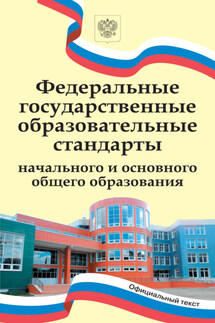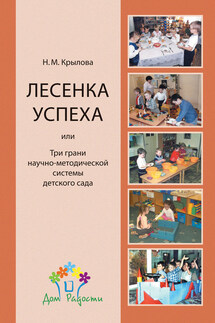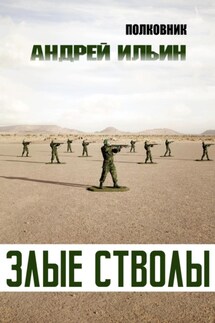IT-тренинг для преподавателей - страница 12
Редко, но все еще можно встретить другой старый аналоговый интерфейс – компонентный (в некоторых образовательных организациях через него до сих пор подключают DVD-проигрыватели). Выглядит он похоже на композитный разъем, здесь также три кабеля, но используются другие цвета – красный, синий и зеленый. И те же 10 м являются максимальной длиной за доступные деньги (хотя на дорогих и качественных кабелях возможна и длина в 50 м). С композитным разъемом, несмотря на внешнюю схожесть, несовместим, хотя встречаются и весьма дорогие адаптеры-конвертеры.
Перейдем к цифровым разъемам – и здесь на первом месте HDMI. Присутствует на всех современных проекторах и на большинстве ноутбуков (за исключением наиболее компактных моделей, а также техники Apple). Разъем позволяет выводить звук и изображение, причем в любом качестве. Стоит лишь оговориться, что существует несколько версий HDMI – в продаже можно найти как относительно старые кабели HDMI версии 1.4 (a / b), так и сравнительно новые 2.0 (a / b). Отличаются они максимально возможным разрешением передаваемого изображения. Если версия 1.4 позволяет выводить картинку с разрешением 4К (3840 × 2160) до 30 кадров в секунду, то 2.0 уже поддерживает разрешение 4К с частотой 60 кадров в секунду. Для образовательных целей (где в ходу разрешения до 1920 × 1080), как правило, избыточны даже возможности версии 1.4, поэтому при выборе кабеля достаточно обращать внимание на характеристику HDMI High Speed и на толщину кабеля (как правило, тонкие отличаются меньшей надежностью). В случае с HDMI особенно важно придерживаться общего правила работы с техникой – крайне не рекомендуется подключать и отключать кабели при работающем оборудовании, нужно это делать лишь после отключения. Но, если в прочих видах соединений это не столь критично, то в случае с HDMI при отключении и включении кабеля часто сгорает разъем. Гарантированная длина HDMI-кабеля – до 10 м, хотя встречаются и более длинные, требующие активного усиления и отличающиеся значительной стоимостью. Кроме того, на некоторых ноутбуках можно встретить разъем mini DisplayPort (и просто DisplayPort – на стационарных компьютерах) – он поддерживает исключительно высокое качество передачи цифрового изображения, разрешение существенно превосходит все образовательные нужды. DisplayPort совместим только сам с собой, подключение к проектору и смарт-доскам ноутбуков, оснащенных лишь этим разъемом, крайне затруднительно (лишь через дорогие переходники-конвертеры).
Отметим также один из наиболее старых (при этом относительно популярных) видов разъемов – DVI. Как правило, он используется на стационарных системных блоках, при этом отличается высокими требованиями к длине кабеля – для качественного изображения его длина не должна превышать 3–5 м. Служит исключительно для передачи видеосигнала, аудиоданные через него не транслируются – как и в случае с D-Sub, для вывода звука придется использовать другой разъем.
Отдельного внимания заслуживает достаточно старый, но по-прежнему широко распространенный разъем USB. Вещь вполне универсальная – помимо наиболее очевидного варианта, вроде подключения флешек с внешними жесткими дисками и разнообразной периферии (мыши, клавиатуры, принтеры), при наличии драйверов и переходников USB позволяет даже подключаться к проводному Интернету либо выводить звук на колонки. Существует в шести основных видах: классический полноразмерный (тип А), тип B, в основном использующийся в оргтехнике, mini-USB и micro-USB (как правило, служат для зарядки и подключения мобильных устройств, особенно предыдущих поколений), micro-USB 3.0 (встречается в современных внешних жестких дисках) и USB Type-C (о нем подробнее поговорим далее). Кроме того, у типов А и B есть высокоскоростные вариации – версии 3.0 (а также 3.1 и 3.2), внешне отличаются от обычных цветом (синий вместо белого / черного / серого). Максимальная длина кабеля USB любого вида составляет 5 м, больше – только при наличии специального модуля-усилителя.